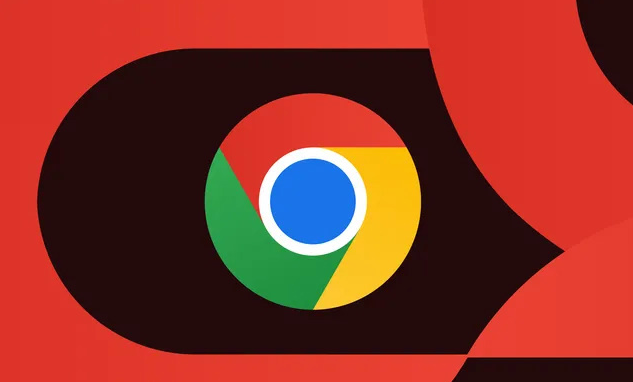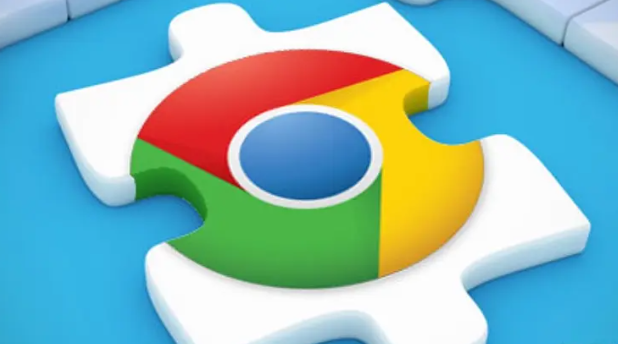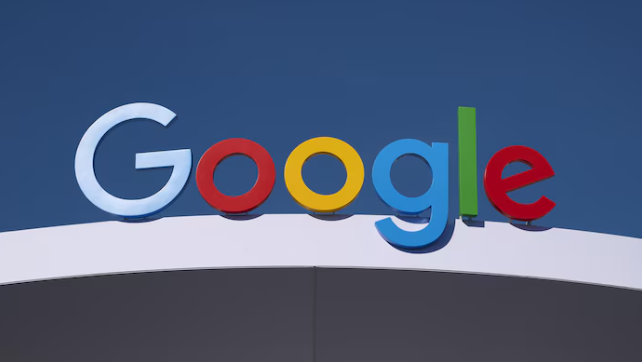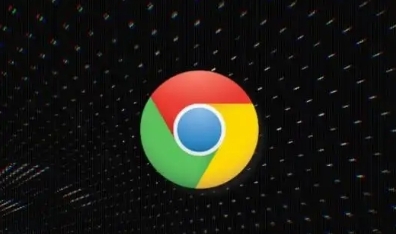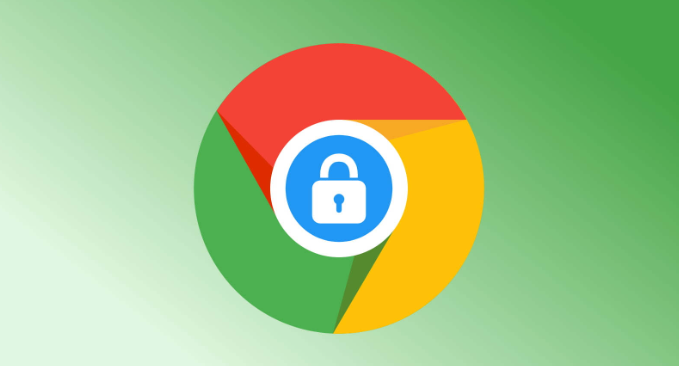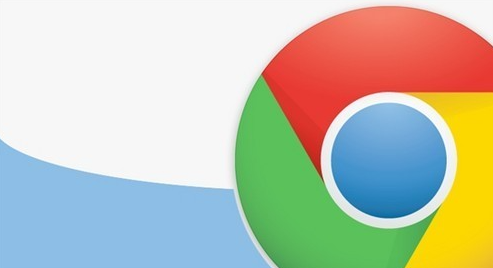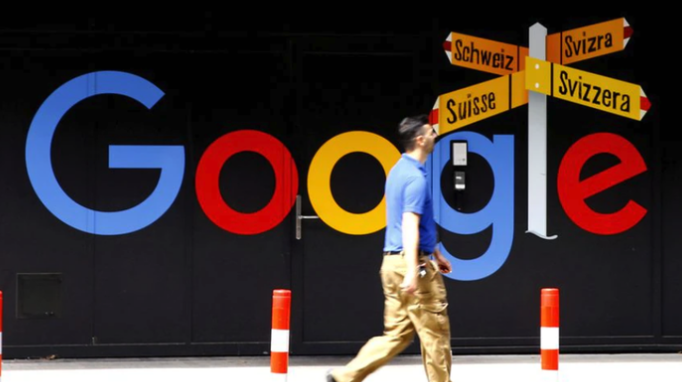教程详情
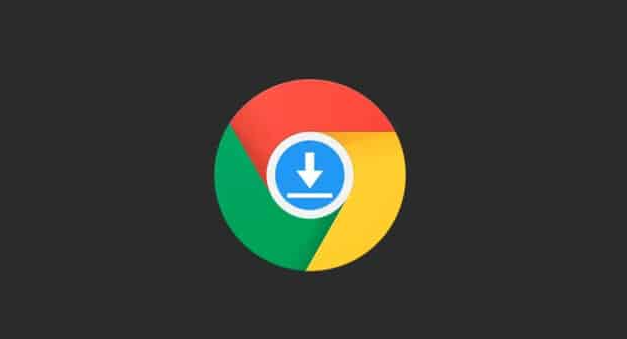
一、谷歌浏览器下载方法
1. 官网下载:访问谷歌官方网站,在页面右上角找到“下载”按钮,点击进入下载页面。在这个页面中,可以看到普通版和带有增强保护的版本。选择安全增强版时,需要注意文件来源是否来自Google官方。这是最安全可靠的下载方式,能确保获取到最新版本的谷歌浏览器,且不用担心下载到带有恶意软件或篡改过的非官方版本。
2. 软件下载平台:一些知名的软件下载平台也提供谷歌浏览器的下载链接,但要注意选择正规可靠的平台,避免从不明来源的下载站点获取安装包,以防下载到不安全的文件。
3. 安装过程:下载完成后,找到对应的安装文件,双击运行。若系统弹出权限提示框,选择“是”以继续安装。安装向导会提示选择安装路径,可以使用默认路径,也可以根据需要自定义安装路径。确认路径后,点击“安装”按钮。安装完成后,浏览器会自动启动。
二、多设备同步使用说明
1. 登录相同账号:在每台设备上安装Chrome浏览器后,打开Chrome浏览器,点击右上角的头像或初始页面的用户图标,选择“登录”,输入您的Google账户邮箱和密码完成登录。所有希望同步的设备都需登录同一Google账户。
2. 开启同步功能:登录后,点击浏览器右上角的三个垂直点(更多选项),在下拉菜单中选择“设置”。在设置页面左侧菜单中选择“你和Google”,找到“同步和Google服务”部分,点击“同步……”按钮或直接开启“同步所有内容”开关。还可以自定义同步的项目,如书签、历史记录、密码、扩展程序等。
3. 确认设备:首次启用同步功能时,系统可能会要求验证身份,按照提示操作即可。之后,浏览器会自动将当前设备的书签、历史记录、密码、扩展程序等数据上传到云端,并与已登录同一账号的其他设备进行同步。